Fråga
Problem: Hur fixar jag felet "En administratör har blockerat dig från att köra den här appen" i Windows 10?
Microsoft med sitt Windows 10 går mig på nerverna. En bugg följs av en annan! Kommer jag att ha lite ledig tid från att fixa Windows 10-fel??? Den här gången nekar systemet mina försök att ladda ner eller installera programvara med felmeddelandet "An administratören har blockerat dig från att köra den här appen." Jag är administratör, men meddelandet visas i alla fall. Vad ska jag göra?
Löst svar
"En administratör har blockerat dig från att köra den här appen" är ett Windows OS-fel som hindrar användarna från att ladda ner/installera program eller systemdrivrutiner. Även om det finns några rapporter om att det här felet inträffar på äldre Windows-versioner (7, 8, 8.1), tas det oftast emot av Windows 10-användare efter installation av funktionsuppdateringar.
Microsoft har representerat många innovationer när det gäller säkerheten med Windows 10 sedan tidigare OS-versioner har dömts ut för svagt säkerhetssystem[1]. Äldre Windows-versioner hade inte den skyddande tjänsten för att verifiera filer och program som datorns ägare försöker ladda ner eller installera. Dessutom har ingen av de äldre Windows-funktionerna haft en inbyggd AV-motor, vilket överlåter ansvaret för systemets skydd till användarnas händer.
Av denna anledning utvecklade Microsoft en mängd säkerhetsorienterade funktioner,[2] till exempel inbyggd Windows Defender eller UAC-tjänst (User Account Control). Några av dem släpptes med Windows 8 och 8.1, men huvuddelen av säkerhetsfunktionerna uppstod med Windows 10 exceptionellt.
Tyvärr, men den inbyggda tjänsten Windows Defender och User Account Control (UAC) fungerar ofta överaggressivt. Många människor rapporterade UAC för att hindra dem från att installera applikationer och det oförklarliga varningsmeddelandet "En administratör har blockerat dig från att köra den här appen."
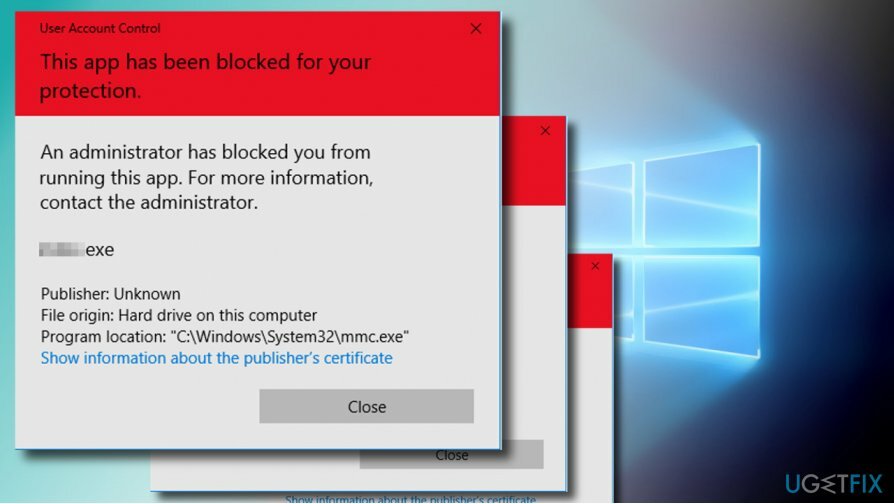
Syftet med denna popup är att skydda systemet från att köras misstänkt setup.exe[3] filer, som kan överföra ett virus till systemet. Det är ett verktyg för att skydda maskinen med tanke på hur ofta .exe-filer missbrukas av brottslingar för att köra lösenprogram, trojaner eller andra cyberinfektioner.
Därför, om du inte vet något om tillförlitligheten och säkerheten för filen eller applikationen, särskilt om den har laddats ner från en skumma tredjepartskälla, vi rekommenderar starkt att du inte ignorerar felet "En administratör har blockerat dig från att köra den här appen" och kör appen/filen i alla fall.
Men UAC-prompten "En administratör har blockerat dig från att köra den här appen" är vanligtvis inte direkt relaterad till filerna eller apparna som laddas ner. I de flesta fall visas detta meddelande när det handlar om det legitima innehållet, till exempel en systemdrivrutin som laddas ner direkt från tillverkaren.
Windows-användare är inte nöjda med det här problemet eftersom det uppenbarligen är ett falskt positivt. I de flesta fallen "En administratör har blockerat dig från att köra den här appen" signeras användare med hjälp av Administratörskonto eller administrativa rättigheter, vilket innebär att de har full rätt att göra ändringar på värden maskin.
Enligt användarens rapporter stöter många av dem på popup-fönstret "En administratör har blockerat dig från att köra den här appen" när de försöker köra kommandotolken med administrativa rättigheter. Om du inte är säker på om det är det exakta problemet som händer på din maskin högerklickar du Windows-nyckel, och välj Kommandotolk (admin). Om kommandotolken har blockerats av meddelandet nedan, följ korrigeringarna i det här inlägget.
En administratör har blockerat dig från att köra den här appen. Kontakta administratören för mer information.
Åtgärda felet "En administratör har blockerat dig från att köra den här appen" i Windows 10
För att reparera skadat system måste du köpa den licensierade versionen av Reimage Reimage.
VIKTIGT: köra en fil eller ladda ner ett program, vilket provocerar "administratören har blockerat dig från att köra detta app” varning rekommenderas INTE om du inte är säker på att utvecklaren/ägaren och distributören av filen/appen kan betrodd.
Kör filen via den förhöjda kommandotolken
För att reparera skadat system måste du köpa den licensierade versionen av Reimage Reimage.
Du kan fixa felet "Administratören har blockerat dig från att köra den här appen" och köra den önskade filen/appen via kommandotolken med administrativa rättigheter.
- Högerklicka på den körbara filen som du vill köra.
- Välj Egenskaper och öppna Allmän flik.
- Kopiera en fullständig sökväg till filens plats. Det ska anges under Platser.
- Efter det högerklickar du på Windows-nyckel och välj Kommandotolk (Admin).
- Klistra in den kopierade filkorrigeringen i kommandot (t.ex. C:\\Dell\\Drivers\\24T1W\\R235168\\Setup.exe)
- Slutligen, tryck Stiga på för att utföra kommandot.
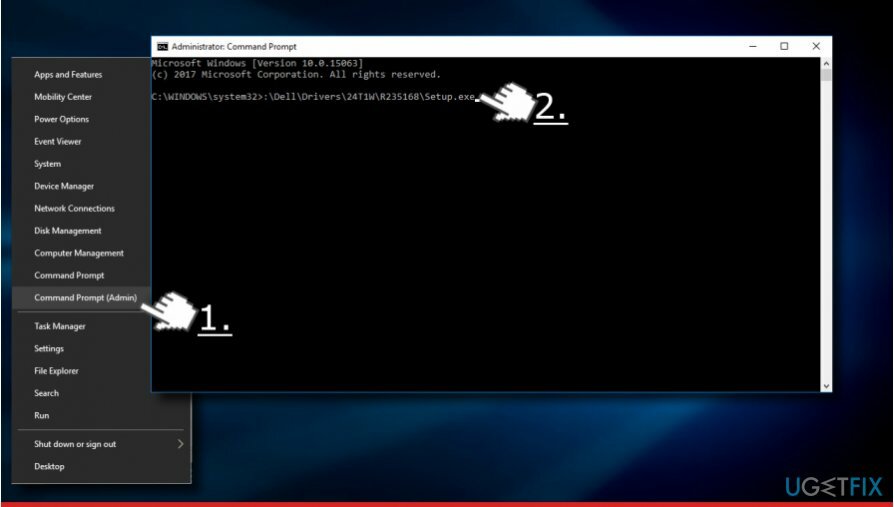
Om den här metoden inte löste problemet, försök att flytta .exe-filen till en annan plats (slumpmässigt) och försök igen med stegen ovan. Platsen kan vara begränsad från att ändras och det kan också vara boven.
Kör appen/filen via Hidden Administrator Account
För att reparera skadat system måste du köpa den licensierade versionen av Reimage Reimage.
Ett av sätten att inaktivera felet "Administratören har blockerat dig från att köra den här appen" och köra den nödvändiga applikationen eller filen är att aktivera det dolda administratörskontot. Om du aldrig har försökt aktivera det, kommer följande guide att hjälpa dig:
- Högerklicka på Windows-nyckel och välj Kommandotolk (Admin).
- Skriv in nätanvändaradministratör /aktiv: ja kommando och tryck Stiga på.
- Om kommandot körs framgångsrikt, bör du få en bekräftelse som säger "Kommandot slutfördes framgångsrikt."
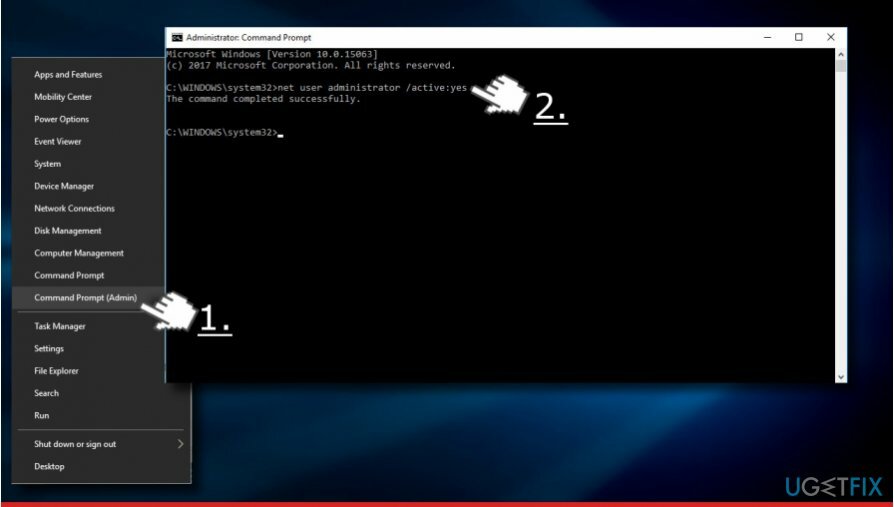
- Stäng kommandotolken och logga ut från ditt konto.
- Du kommer att se administratörskontot längst ner till vänster på skärmen.
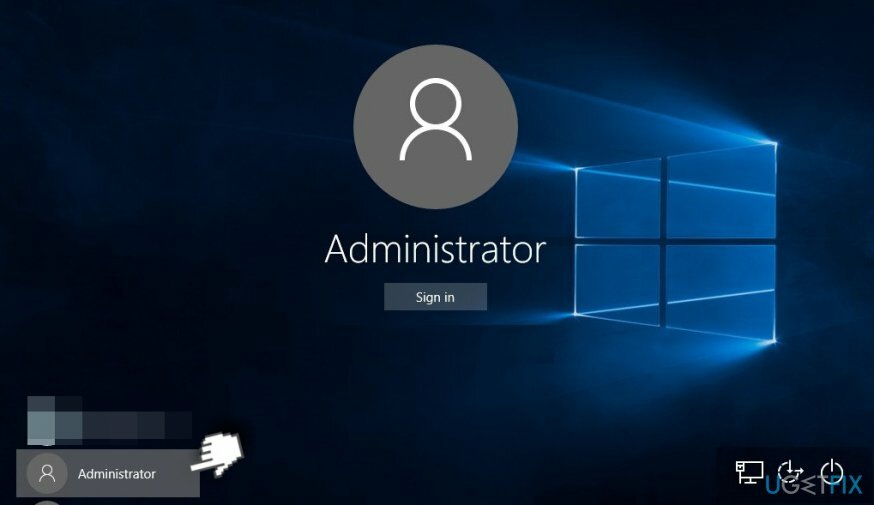
- Logga in på den.
- Hitta programmet eller .exe-filen som du inte kunde installera/köra tidigare.
- Om felet "En administratör har blockerat dig från att köra den här appen" har åtgärdats, logga ut från administratörskontot och logga in på det ursprungliga kontot.
- Slutligen, öppna kommandotolken igen och skriv in nätanvändaradministratör /aktiv: nej kommandot för att inaktivera det dolda administratörskontot.
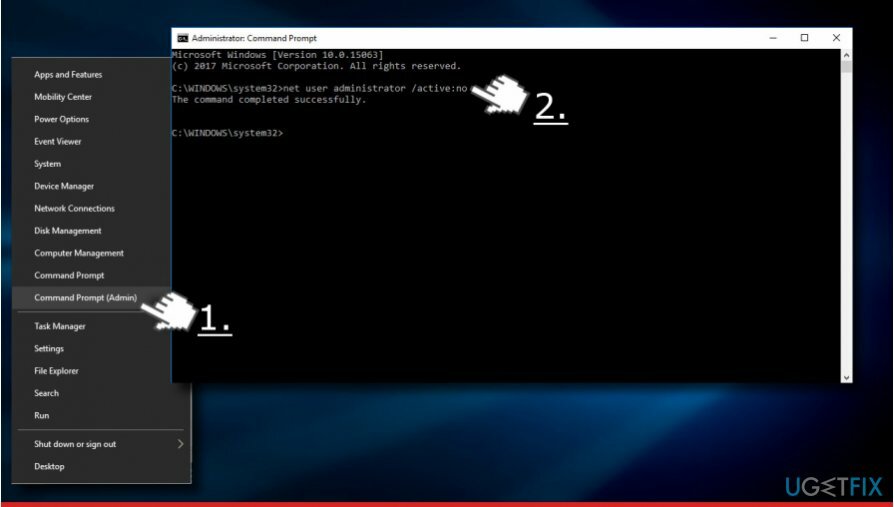
Inaktivera AV-verktyget tillfälligt
För att reparera skadat system måste du köpa den licensierade versionen av Reimage Reimage.
Om de tidigare metoderna inte hjälpte till att fixa felet "En administratör har blockerat dig från att köra den här appen". på Windows OS rekommenderar vi att tillfälligt inaktivera säkerhetsprogramvaran som körs på maskin. Även om det är en inbyggd Windows Defender, kan vissa programvaruinkompatibiliteter som kan ha utlösts av Windows Feature Updates vara boven.
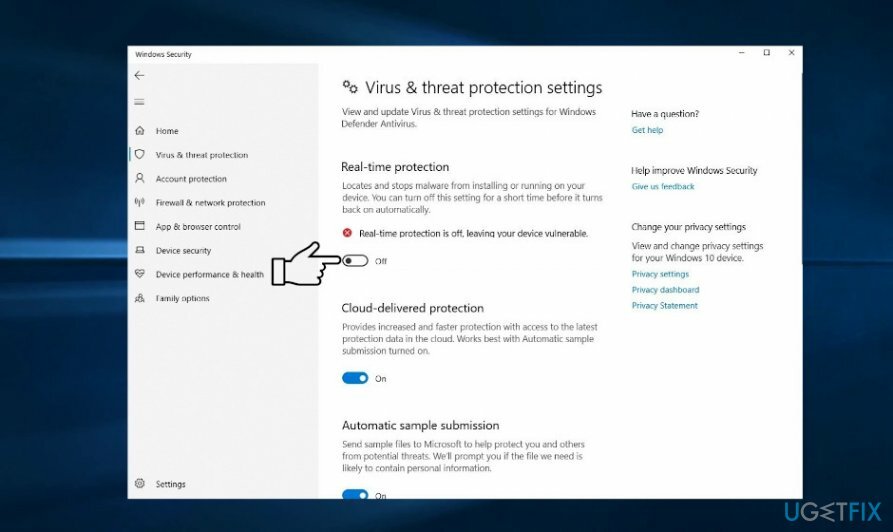
Om UAC-popupen dyker upp när du försöker köra endast en applikation, är det tydligt att problemet är mjukvarurelaterat. I det här fallet kan du försöka lägga till den körbara filen som utlöser felet i undantagslistan. Eftersom stegen i denna process skiljer sig åt vad gäller AV-programmet, bör du se efter separata instruktioner för AV-tillverkaren.
Om du inte lyckades lägga till ett undantag eller att tillägget misslyckades med att ta bort "En administratör har blockerade dig från att köra den här appen” från ditt konto, försök sedan inaktivera AV-motorn tillfälligt. Det rekommenderas dock inte att hålla systemet oskyddat, så se till att aktivera programvaran när problemet försvinner.
Ändra kontotyp
För att reparera skadat system måste du köpa den licensierade versionen av Reimage Reimage.
Om du fortsätter att få felmeddelandet Din administratör har blockerat detta program slumpmässigt när du försöker ladda ner en app på systemet är det mycket troligt att kontot du för närvarande är inloggad inte har det nödvändiga privilegier. Av denna anledning blockeras varje försök av UAC. För att åtgärda det, prova dessa steg:
- Se till att du är inloggad med administratörskontot.
- Om du inte har administratörskontot, aktivera det dolda administratörskontot enligt beskrivningen ovan,
- Tryck nu Windows-tangent + I att öppna inställningar och öppna Konton sektion.
- Öppna Familj och andra människor avsnitt i den vänstra rutan.
- Klicka på Ändra kontotyp alternativ.
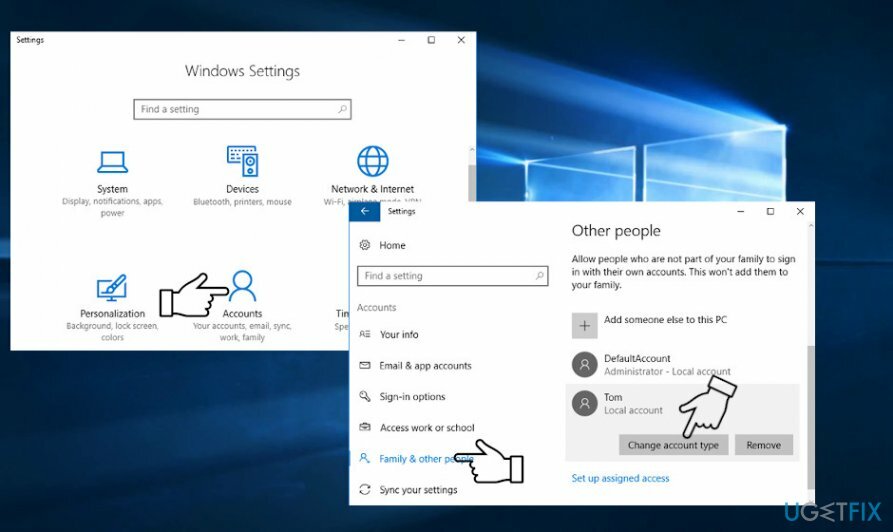
- Ställ in kontotypen till Administratör och klicka OK för att spara ändringarna.
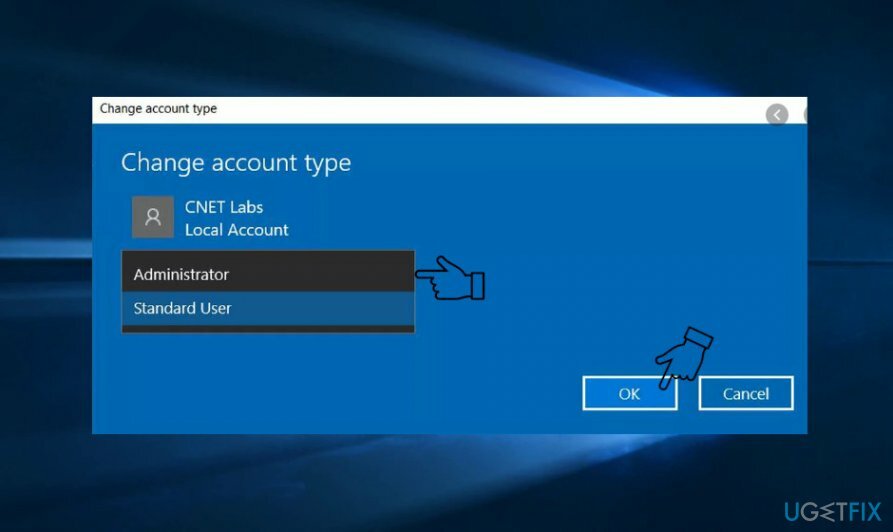
- Efter det, logga ut från ditt konto och logga in igen.
Ändra inställningarna via grupprincipen
För att reparera skadat system måste du köpa den licensierade versionen av Reimage Reimage.
Det sista du kan göra själv för att fixa din administratör har blockerat detta program Windows-fel är att ändra grupprincipinställningar.
- Tryck Windows-tangent + R att öppna löpning.
- Typ gpedit.msc i dialogrutan Kör och tryck på Stiga på.
- Navigera till Datorkonfiguration – Windows-inställningar – Säkerhetsinställningar – Lokala policyer – Säkerhetsalternativ sökväg med den vänstra rutan.
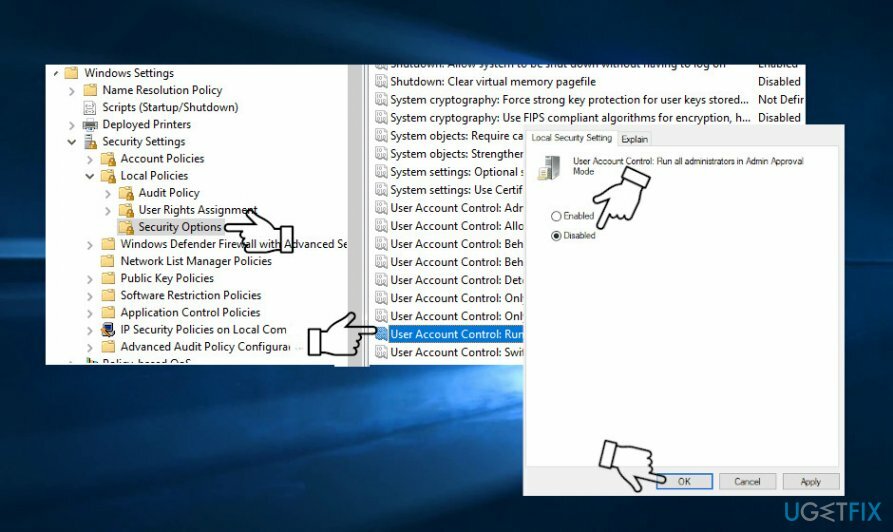
- Dubbelklicka på Användarkontokontroll: Kör alla administratörer i Admin Approval Mode.
- Välj Inaktiverad på Egenskaper fönster.
- Klick Tillämpa och OK för att spara ändringarna.
Om gruppolicyn inte öppnas av okända anledningar, utför samma ändringar via Registereditorn.
- Tryck Windows-tangent + R att öppna löpning.
- Typ regedit och tryck Stiga på.
- Använd den vänstra rutan för att navigera till ComputerHKEY_LOCAL_MACHINESOFTWAREMicrosoftWindowsCurrentVersionPoliciesSystem nyckel.
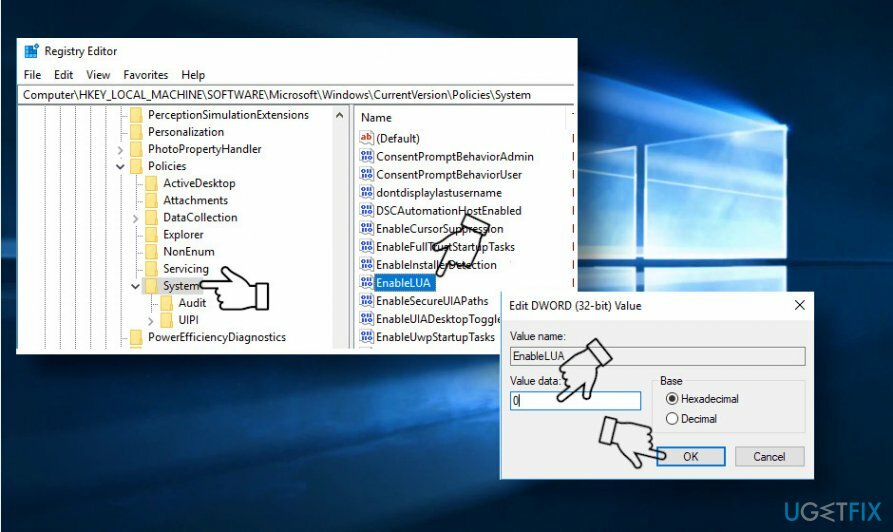
- Dubbelklicka på Aktivera LUA tangenten i den högra rutan.
- Ändra dess värdedata till 0 och klicka OK för att spara ändringarna.
Starta i bästa fall om maskinen för att säkerställa att det här kommandot utförs på rätt sätt och logga in på ditt administratörskonto. Kontrollera om din administratör har blockerat detta program har åtgärdats.
Slutligen, glöm inte att köra en fullständig systemsökning med ReimageMac tvättmaskin X9 eller ett annat professionellt verktyg för full PC: s optimering och skydd.
Reparera dina fel automatiskt
ugetfix.com-teamet försöker göra sitt bästa för att hjälpa användare att hitta de bästa lösningarna för att eliminera sina fel. Om du inte vill kämpa med manuella reparationstekniker, använd den automatiska programvaran. Alla rekommenderade produkter har testats och godkänts av våra proffs. Verktyg som du kan använda för att åtgärda ditt fel listas nedan:
Erbjudande
gör det nu!
Ladda ner FixLycka
Garanti
gör det nu!
Ladda ner FixLycka
Garanti
Om du misslyckades med att åtgärda ditt fel med Reimage, kontakta vårt supportteam för hjälp. Vänligen meddela oss alla detaljer som du tycker att vi borde veta om ditt problem.
Denna patenterade reparationsprocess använder en databas med 25 miljoner komponenter som kan ersätta alla skadade eller saknade filer på användarens dator.
För att reparera skadat system måste du köpa den licensierade versionen av Reimage verktyg för borttagning av skadlig programvara.

För att vara helt anonym och förhindra ISP och regeringen från att spionera på dig, bör du anställa Privat internetåtkomst VPN. Det låter dig ansluta till internet samtidigt som du är helt anonym genom att kryptera all information, förhindra spårare, annonser och skadligt innehåll. Viktigast av allt, du kommer att stoppa den illegala övervakningsverksamhet som NSA och andra statliga institutioner utför bakom din rygg.
Oförutsedda omständigheter kan inträffa när som helst när du använder datorn: den kan stängas av på grund av ett strömavbrott, a Blue Screen of Death (BSoD) kan inträffa, eller slumpmässiga Windows-uppdateringar kan maskinen när du gick bort ett par minuter. Som ett resultat kan ditt skolarbete, viktiga dokument och andra data gå förlorade. Till ta igen sig förlorade filer kan du använda Data Recovery Pro – den söker igenom kopior av filer som fortfarande finns tillgängliga på din hårddisk och hämtar dem snabbt.